В Lync вашите контакти са онлайн самоличностите на хората, с които комуникирате много. Вие ги добавяте към вашия списък с контакти, така че да са достъпни с едно щракване. Можете да добавяте хора по име, адрес за незабавни съобщения или по телефонен номер и можете да добавяте хора извън вашата организация, както и колеги. На всеки контакт, който добавите, се присвоява членство в една или повече от вашите групи с контакти. Ако желаете, можете също да присвоите конкретна поверителна връзка на даден контакт, за да контролирате колко информация може да вижда за вас чрез Lync. В зависимост от тези и други фактори, ще искате да използвате единия от двата метода, които описваме тук, за да създадете вашия списък с контакти.
Добавяне на контакт с помощта на търсене
Ето бързият и прост начин за добавяне на контакт:
-
В полето за търсене в изгледа Контакти на главния прозорец на Lync въведете име, адрес за незабавни съобщения или телефонен номер, които да добавите към вашия списък. Докато въвеждате, резултатите от търсенето ще започнат да се показват под полето за търсене.
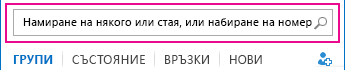
-
Когато видите в списъка лицето, което искате да добавите, посочете картината (или областта за показване на картина) и след това щракнете върху бутона Още опции.
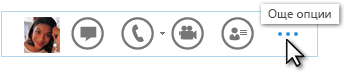
-
Посочете Добави към списъка с контакти и изберете група, към която да принадлежи вашият нов контакт.
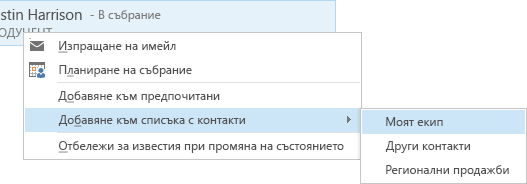
Добавяне на контакт с помощта на иконата за добавяне на контакт
Ще има случаи, когато посоченият по-горе бърз и прост подход не е подходящ. Например вашето търсене може да не е донесло очакваните резултати (това може да се случи, когато лицето, което искате да добавите, е извън вашата организация). Или може би трябва да дадете на новия си контакт по-привилегирован достъп до информацията от календара, отколкото да дадете на някои други контакти. В тези и други случаи може да има смисъл вместо това да добавите контакт, като използвате този метод:
-
В главния прозорец на Lync щракнете върху иконата Добавяне на контакт

-
За добавяне на вътрешен контакт:
-
Щракнете върху Добавяне на контакт от моята организация.
-
Въведете името или имейл адреса на човека в панела за търсене.
-
Щракнете с десния бутон върху записа в списъка, натиснете Добавяне към списъка с контакти от падащото меню и изберете група, към която да добавите контакта.
-
-
За добавяне на контакт извън вашата организация:
-
Щракнете върху Добавяне на контакт извън моята организация.
-
Във второто падащо меню щракнете върху услугата за незабавни съобщения, която новият ви контакт вероятно ще използва, за да комуникира с вас. (Списъкът, който виждате, зависи от това с какви услуги фирмата ви е настроила Lync да работи.) Ако не сте сигурни каква услуга за незабавни съобщения използва този човек, щракнете върху Други.
-
Показва се диалоговият прозорец Добавяне на контакт. В полето Адрес за незабавно съобщение в горната част на прозореца въведете правилно форматиран адрес за незабавни съобщения за новия си контакт. (Ще разберете, че адресът е форматиран правилно, когато видите зелена отметка вдясно от адреса.)
-
Щракнете върху стрелката на падащия списък Група и изберете групата, към която да добавите новия си контакт.
-
Щракнете върху стрелката на падащия списък Зависимост и изберете поверителна връзка за новия си контакт.
-
Щракнете върху OK.










